- Outeur Jason Gerald [email protected].
- Public 2024-01-15 08:08.
- Laas verander 2025-01-23 12:05.
Webbladsye word met mekaar verbind deur middel van 'n netwerk van skakels. Boonop word skakels gereeld gebruik in plasings op sosiale media, webblaaie, e -posse en dokumente. U kan 'n skakel in die teks plaas. Sodra daar geklik is, sal die skakel die leser na 'n webblad of dokument wat op die internet aangebied word, lei. Hierdie wikiHow leer u hoe u skakels by e -posse, blogs, dokumente en HTML -kode kan voeg.
Stap
Metode 1 van 3: Voeg skakels by na e -posse en blogposte
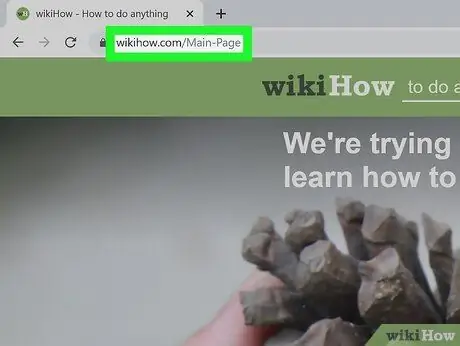
Stap 1. Besoek die webblad waarna u wil skakel
Open die gewenste webblaaier en voer die adres in van die webwerf waarna u wil skakel in die adresbalk bo -aan die blaaiervenster. U kan ook soek na werfname of artikeltitels met soekenjins soos Google. Klik op die webbladsy wanneer dit in die soekresultate verskyn.
Sommige e -posprogramme en blogs het ook die opsie om 'n e -posadres as 'n skakel te stuur
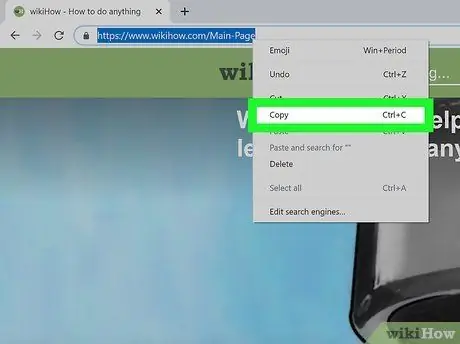
Stap 2. Kopieer die webadres
Die adres is in die adresbalk bo -aan die bladsy. Volg hierdie stappe om dit te kopieer.
- Klik of tik op 'n adres in die adresbalk van die blaaier om dit te merk.
- Klik met die rechtermuisknop op die gemerkte adres, of raak die adres ingedruk as u op 'n mobiele toestel is.
- Klik of tik " Kopieer "In die opspringkieslys.
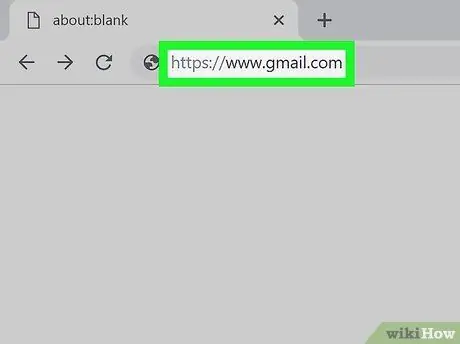
Stap 3. Besoek u e -posrekening of blog
As u 'n telefoon of tablet gebruik, tik op die app wat u gewoonlik gebruik om e -posse of blogplasings te stuur. As u 'n tafelrekenaar gebruik, maak 'n nuwe blaaiervenster of -oortjie oop en besoek die webwerf of blog van 'n e -posdiens.
Om 'n nuwe oortjie in u blaaier oop te maak, tik op die plusteken ("+") langs die ry oortjies bo -aan die bladsy
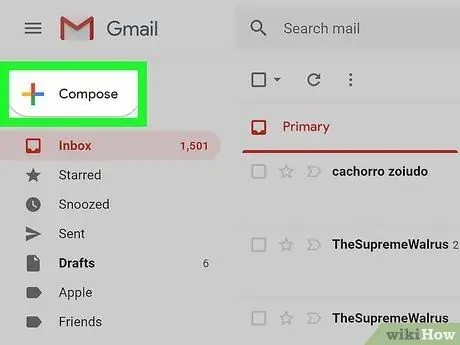
Stap 4. Skep 'n nuwe e -pos of blogpos
Die nuwe e -pos- of blogplasing -ikoon het 'n ander voorkoms vir elke program of diens. Soek die ikoon met die naam " Komponeer ”, “ Nuut ", of" Skryf " U kan ook soek na ikone met 'n plusteken ("+") of potlood en papier.
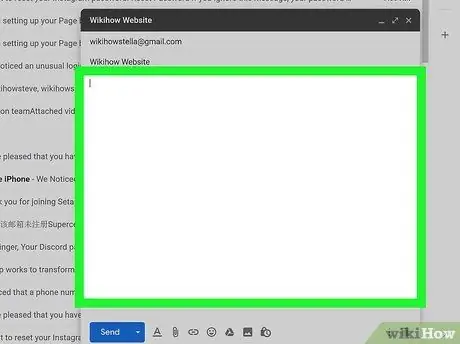
Stap 5. Klik op die gedeelte waaraan u 'n skakel wil voeg
U kan 'n skakel aan die einde van 'n artikel of e -pos, of in die middel van 'n sin as 'n verwysing vertoon.
U kan ook woorde of sinne wat u in skakels wil verander, merk
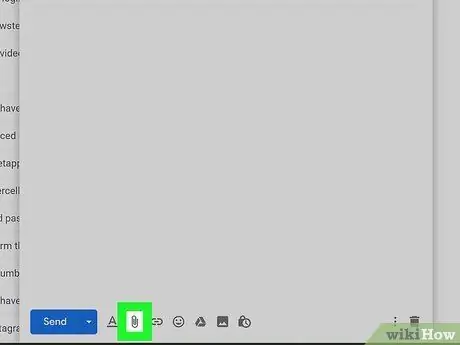
Stap 6. Klik of raak die Skakel of ketting -ikoon
In die meeste programme het die knoppie voeg skakel 'n kettingikoon. Daarna sal 'n opspringvenster vir die skep van 'n skakel vertoon word.
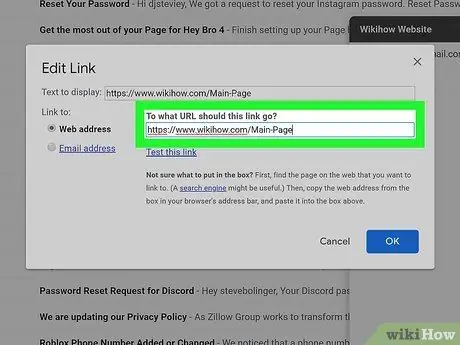
Stap 7. Plak die skakel in die kolom met die naam "URL"
Soek die kolom met die naam 'URL' en volg die onderstaande stappe om 'n skakel in die veld te plak.
- Klik of tik op die web- of e -posadres opsie (indien beskikbaar).
- Klik met die rechtermuisknop of raak 'n kolom aan.
- Klik of tik " Plak ”.
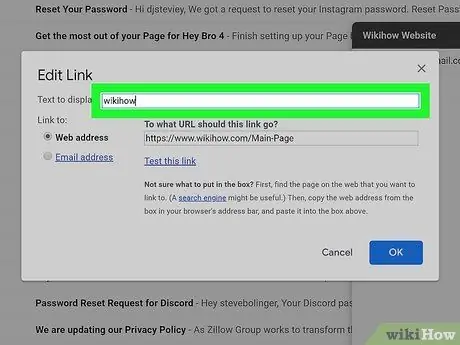
Stap 8. Voer die vertoonteks in
Hierdie teks is 'n woord of frase wat in plaas van die skakel se webadres vertoon word. Hierdie woord of frase kan 'n beskrywing, die titel van die gekoppelde bladsy of 'n deel van 'n sin wees. U kan ook eenvoudige opdragte soos "Klik hier" gebruik.
Laat hierdie veld leeg as u die volledige webadres as die URL -teks wil gebruik
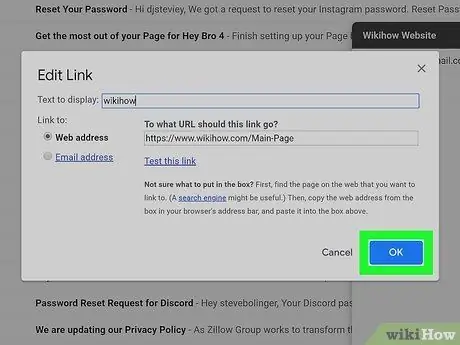
Stap 9. Pas die skakel toe
Om die skakel te stoor, klik op die knoppie gemerk " Stoor ”, “ Ok ”, “ Dien toe ", of iets soos dit. Die skakel sal by die e -pos of blogpos gevoeg word.
Om 'n skakel te verwyder, klik met die rechtermuisknop of hou die skakel ingedruk. Daarna raak " Redigeer ”, “ Verander, of die potlood -ikoon.
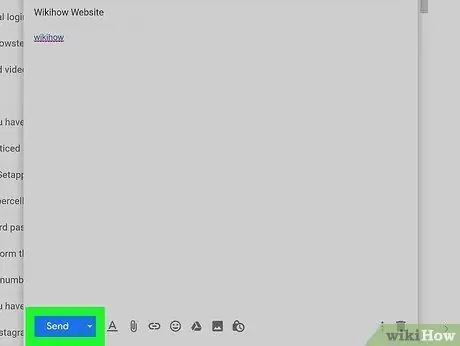
Stap 10. Publiseer die artikel of stuur 'n e -pos
Voltooi e -posse of blogplasings. As u gereed is, klik op die knoppie om die artikel te publiseer of 'n e -pos te stuur.
Metode 2 van 3: Voeg 'n skakel by 'n dokument
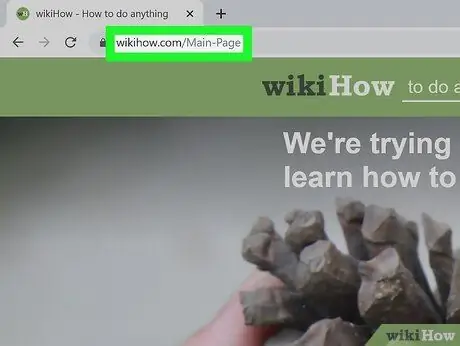
Stap 1. Besoek die webblad waarna u wil skakel
Maak die gewenste webblaaier oop en voer die adres in van die webwerf waarna u wil skakel in die adresbalk bo -aan die blaaiervenster. U kan ook soek na werfname of artikeltitels met soekenjins soos Google. Klik op die webbladsy wanneer dit in die soekresultate verskyn.
U kan ook 'n e -posadres as 'n skakel stuur
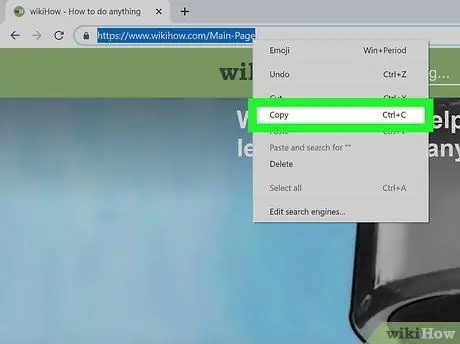
Stap 2. Kopieer die webadres
Die adres is in die adresbalk bo -aan die bladsy. Volg hierdie stappe om dit na die rekenaarklembord te kopieer.
- Klik op 'n adres in die adresbalk om dit te merk.
- Klik met die rechtermuisknop op die gemerkte adres.
- Klik of tik " Kopieer "In die opspringkieslys.
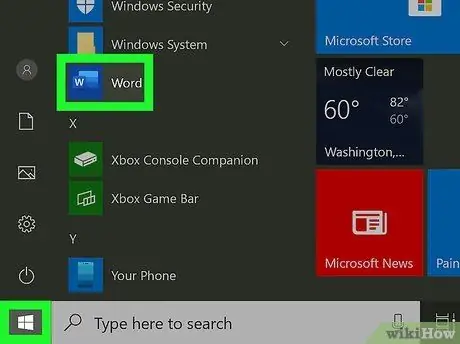
Stap 3. Maak 'n woordverwerkingsprogram oop
U kan skakels in 'n verskeidenheid woordverwerkingsprogramme invoeg, insluitend Word, Google Docs en LibreOffice, sowel as ander kantoorprogramme soos Excel en PowerPoint.
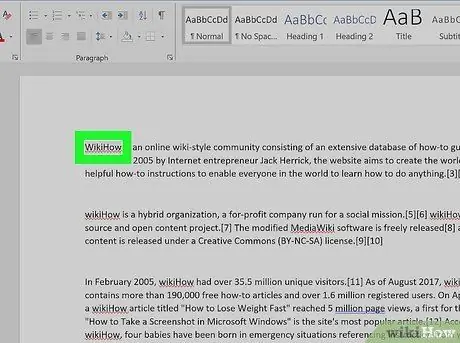
Stap 4. Plaas die wyser op die gedeelte waar u 'n skakel wil byvoeg
U kan 'n skakel aan die einde van die dokument of in die middel van 'n sin plaas.
U kan ook die teks wat u wil omskakel, in 'n skakel merk
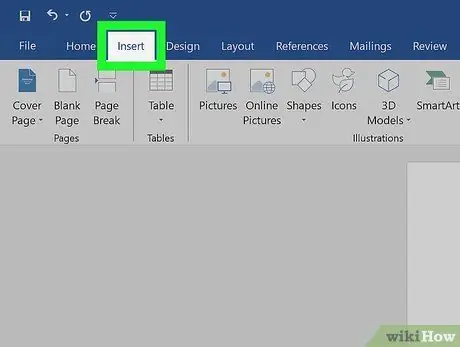
Stap 5. Klik op die Invoeg -kieslys
Dit is in die menubalk bo -aan die programvenster. Daarna sal 'n keuselys vertoon word.
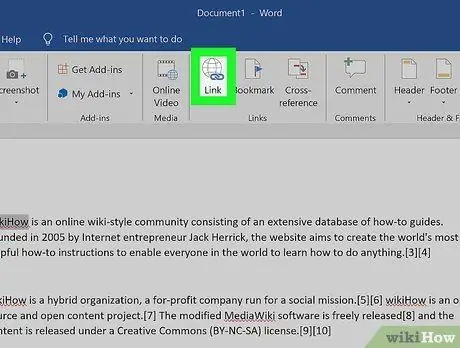
Stap 6. Klik op Skakel of hiperskakels.
Hierdie opsie is in die spyskaart onder die "Insert" -oortjie. Daarna verskyn 'n venster om 'n skakel te skep.
U kan ook op die kettingikoon in die werkbalk bo -aan die bladsy klik
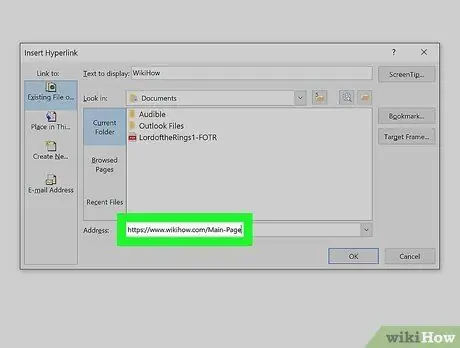
Stap 7. Plak die gekopieerde URL in die veld "Adres" of "URL"
Maak seker dat u die webadres wat u wil koppel, na die knipbord van u rekenaar gekopieer het. Volg hierdie stappe om die skakel in die veld met die naam "URL" of "webadres" te plak.
- Klik met die rechtermuisknop op die kolom "URL".
- Klik op " Plak ”.
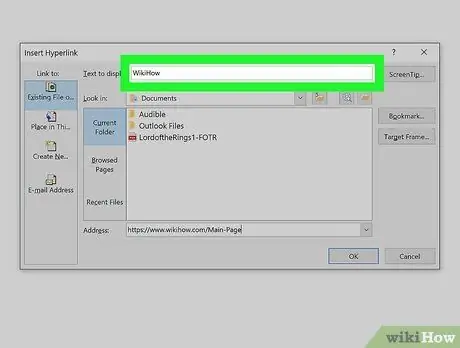
Stap 8. Voer die vertoonteks van die skakel in
Hierdie teks sal in plaas van die webadres vertoon word. Klik op die veld met die naam "Teks" of "Teks om te vertoon" en tik teks in om die skakel voor te stel. Hierdie teks kan 'n gedeelte van 'n sin, 'n bladsytitel, 'n beskrywing van die gekoppelde bladsy of 'n eenvoudige opdrag soos 'Klik hier' wees.
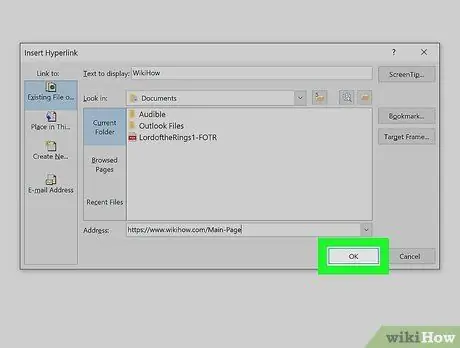
Stap 9. Pas die skakel toe
Om die skakel toe te pas, klik op die knoppie gemerk " Ok ”, “ Stoor ”, “ Dien toe ", of iets soos dit.
Metode 3 van 3: Voeg skakels by HTML -kode
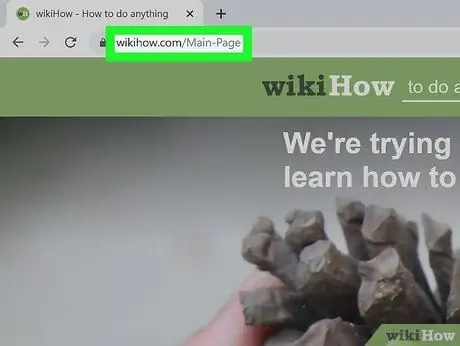
Stap 1. Besoek die webblad waarna u wil skakel
Open die gewenste webblaaier en voer die adres in van die webwerf waarna u wil skakel in die adresbalk bo -aan die blaaiervenster. U kan ook soek na werfname of artikeltitels met soekenjins soos Google. Klik op die webbladsy wanneer dit in die soekresultate verskyn.
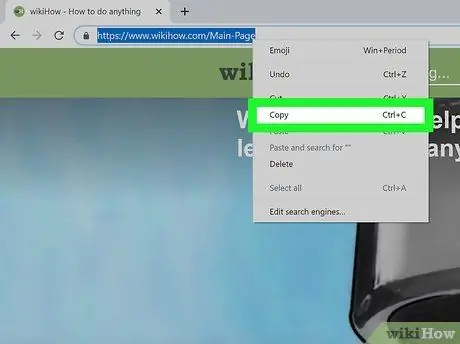
Stap 2. Kopieer die webadres
Die adres is in die adresbalk bo -aan die bladsy. Volg hierdie stappe om dit na die rekenaarklembord te kopieer.
- Klik op 'n adres in die adresbalk om dit te merk.
- Klik met die rechtermuisknop op die gemerkte adres.
- Klik of tik " Kopieer "In die opspringkieslys.
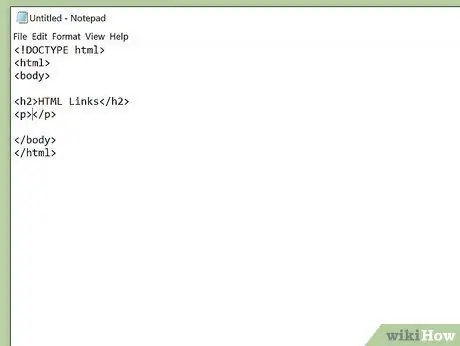
Stap 3. Maak die HTML -kodesegment oop
Hierdie segment kan 'n HTML -dokument op 'n webbediener of 'n rekenaar se hardeskyf wees. U kan ook 'n advertensiebord of venster vir blogposte oopmaak wat HTML -redigering moontlik maak.
Op prikborde of blogplasings moet u moontlik op die "HTML" -knoppie bo die skryfveld klik om oor te skakel na HTML -modus
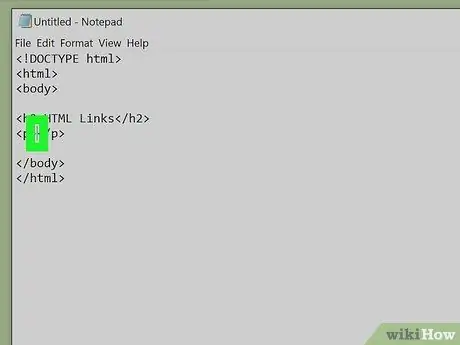
Stap 4. Klik op die gedeelte waaraan u 'n skakel wil voeg
U kan 'n skakel aan die einde van die artikel of in die middel van 'n sin as verwysing byvoeg.
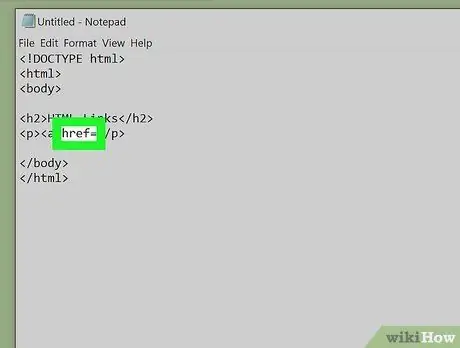
Stap 5. Tik <a href = in die reël. Dit is die eerste deel van die ontkoppelmerker op.
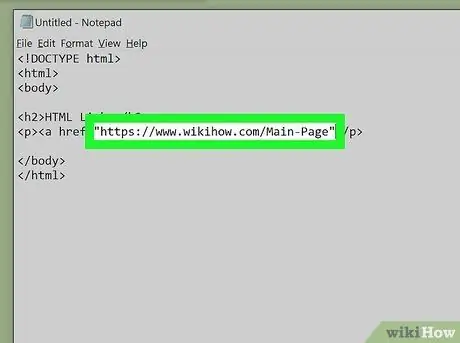
Stap 6. Plak die URL -adres en sluit dit in aanhalings ("") in
Tik aanhalingstekens in, klik met die rechtermuisknop op die tikarea en klik dan op " Plak "Om die gekopieerde webadres te plak. Plaas daarna die slotaanhalingstekens aan die einde van die URL.
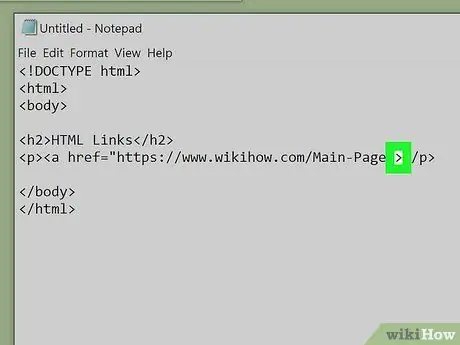
Stap 7. Tik> na die laaste kwotasie. Hierdie element sluit die HTML -openingsmerker. Op hierdie punt behoort u HTML -merker so te lyk:.
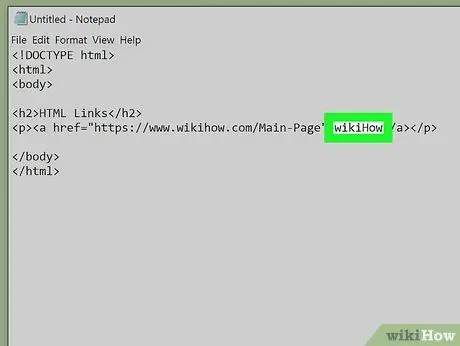
Stap 8. Tik die skakelvertoonteks in
Hierdie teks sal in plaas van die volledige webadres vertoon word. Voer die teks in na die hakie (">"). Byvoorbeeld: Klik hier.
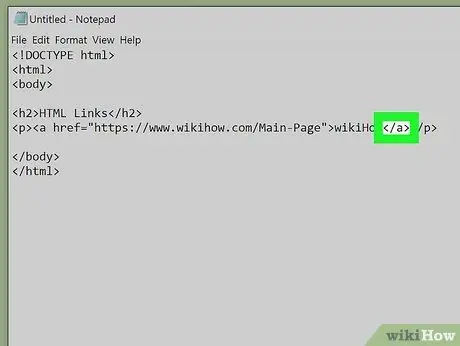
Stap 9. Tik agter die vertoningsteks in
Die HTML -skakel sal gesluit word. Oor die algemeen sal die skakelmerker so lyk: Klik hier
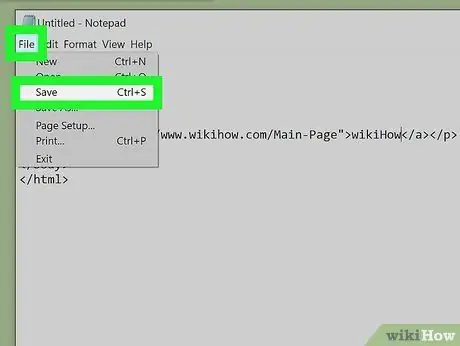
Stap 10. Stoor die HTML -dokument
Klik op die spyskaart om die dokument te stoor " lêer "en kies" Stoor " U kan die dokument via 'n webblaaier hersien.






